Hoe haal je het meeste uit Edge-vensters
Edge-vensters is een snelkoppelingstabblad dat je in elk Galaxy-apparaat kunt vinden en waarmee je je favoriete apps snel en gemakkelijk kunt openen. Je kunt ook Edge-vensters instellen en personaliseren zoals je dat wenst. Hieronder lees je hoe je dit nuttige hulpmiddel optimaal kunt benutten.

Hoe Edge-vensters te activeren
Je kunt de functie Edge-vensters activeren via de apparaatinstellingen. Tik op de optie “Display” en schakel de knop “Edge-vensters” in.
Nu kan je naar links vegen met een gebarenhint vanaf je telefoonscherm om Edge-vensters te openen.
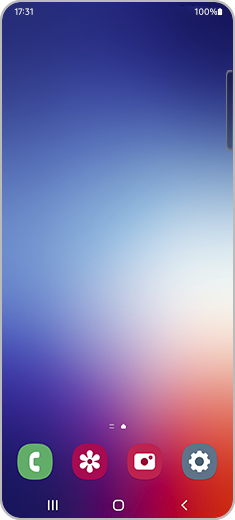
Je kan de pictogrammen en apps die op je Edge-vensters worden weergegeven wijzigen door de volgende stappen te volgen:
Let op: Je kan je venster ook naar wens bewerken door “Bewerken” te selecteren.
Je kan je Edge-vensters naar eigen wens personaliseren Nadat je de optie “Edge-vensters” hebt geselecteerd, tik je op “Handgreep”. In dit scherm kan je verschillende aspecten van je Edge-vensters aanpassen:
- Positie: Ja kan de positie van de gebarenhint voor Edge-vensters kiezen door “Links” of “Rechts” te selecteren.
- Stijl: Selecteer de gewenste kleur voor je Edge-vensters.
- Transparantie: Pas de transparantiebalk van de Edge-vensters aan van “Laag” naar “Hoog”.
- Formaat: Kies je formaat voor de Edge-vensters door de balk van “Klein” naar “Groot” te verplaatsen.
- Breedte: Ja kant de breedte van je Edge-vensters aanpassen door de balk van “Dun” naar “Dik” te verplaatsen.
- Trilling: Schakel de wisseltoets in als je wilt dat je telefoon trilt wanneer de handgreep wordt aangeraakt.
Als je naast de standaardvensters ook nieuwe Edge-vensters wilt ontdekken, kan je dat doen via de optie “Vensters”. Tik op “Galaxy Store”. Hier kan je nieuwe vensters en installaties bekijken om toe te passen op je Edge-vensters.
Let op: Sommige van deze Edge-vensterinstallaties vragen om een extra toeslag.
Ja kan de laatste versie van Edge-vensters controleren in de optie “Over Edge-vensters” van de instellingen van Edge-vensters.
Bedankt voor je feedback!
Gelieve alle vragen te beantwoorden.







